Filter — обработка фото в Figma [Плагин]
Figma из коробки не особо заточена на ретушь фотографий. То есть, разумеется, изображение можно обтравить, откропить и настроить его базовые параметры вроде насыщенности, но фильтров как таковых по умолчанию в Фигме нет. В результате Figma не вполне может закрыть все потребности дизайнера, который, возможно, хотел бы уже отказаться от Photoshop.
Как и всегда, нас выручит плагин — Filter.
Filter позволяет добавить один или несколько из 33 предустановленных настроек, каждую из которых также можно кастомизировать.
Рассмотрим подробнее возможности этого дополнения
Яркость и контрастность

Фильтр Brightness Contrast позволяет отрегулировать яркость и контрастность изображения.
Оттенок и насыщенность

Настройка Hue Saturation позволяет настроить оттенок и насыщенность изображения.
Экспозиция
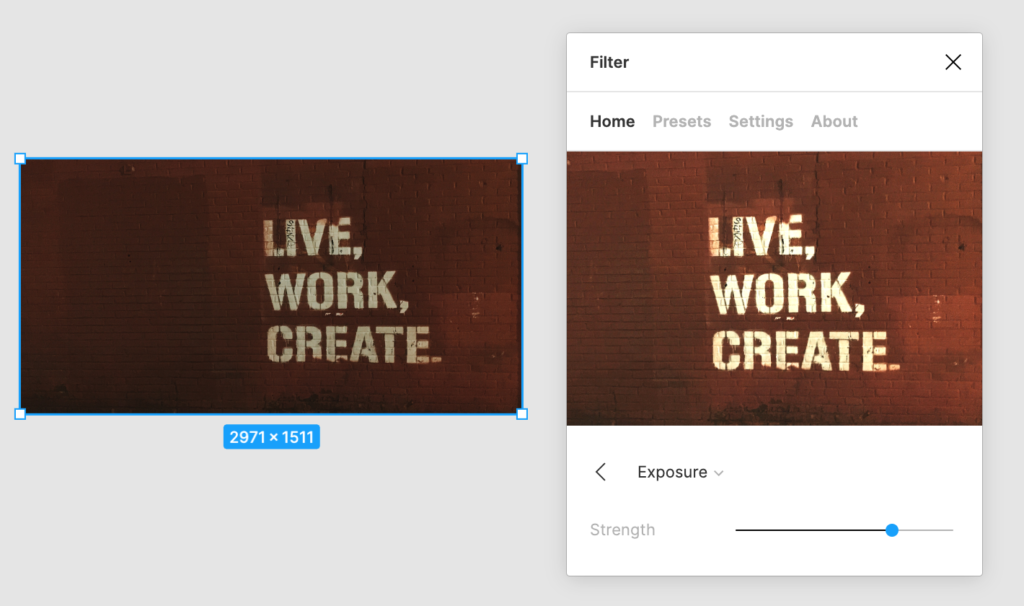
Настройка Exposure позволит вам настроить экспозицию изображения.
Сепия
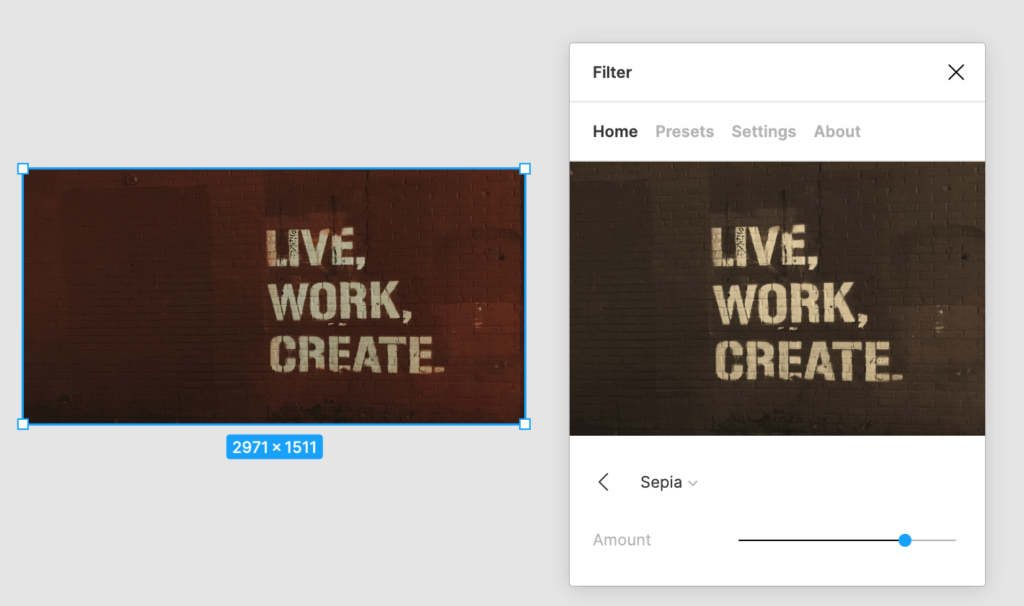
Используйте фильтр Sepia, чтобы стилизовать изображение под старое фото в оттенках коричневого.
Denoise
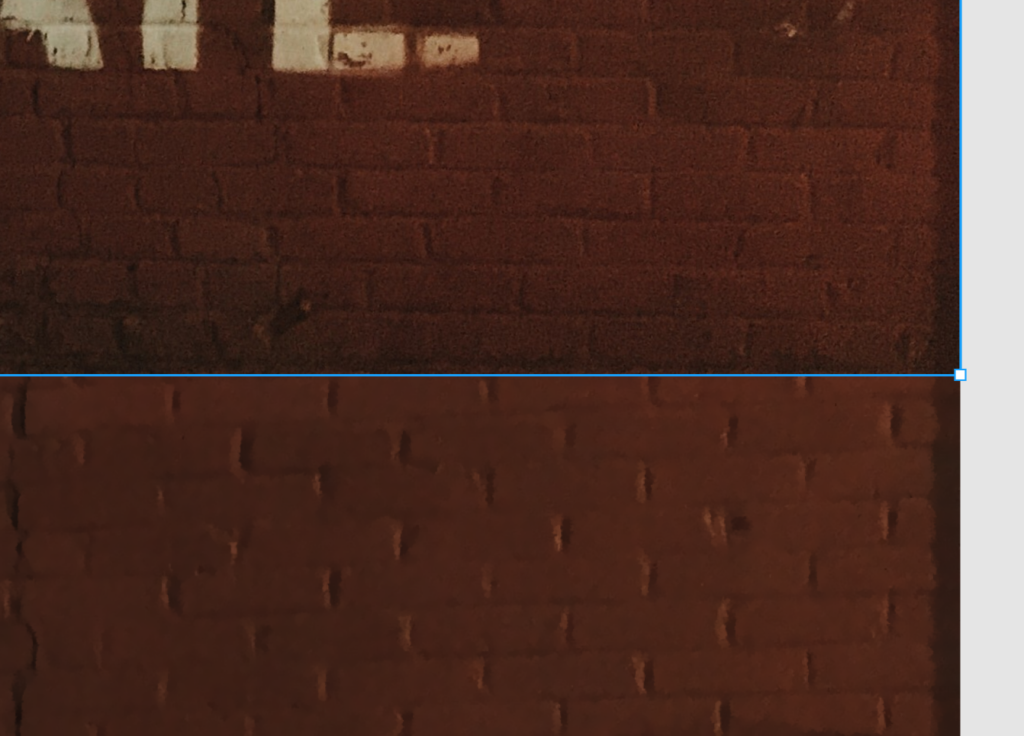
Замечательный фильтр, убирающий шумы. На примере видно, что фильтр действует достаточно деликатно.
Сочность картинки

Параметр Vibrance позволит вам настроить сочность изображения. Схоже с Saturation, но действует несколько иначе.
Оттенки серого

Чтобы перевести изображение в оттенки серого, используйте Grayscale
Mono
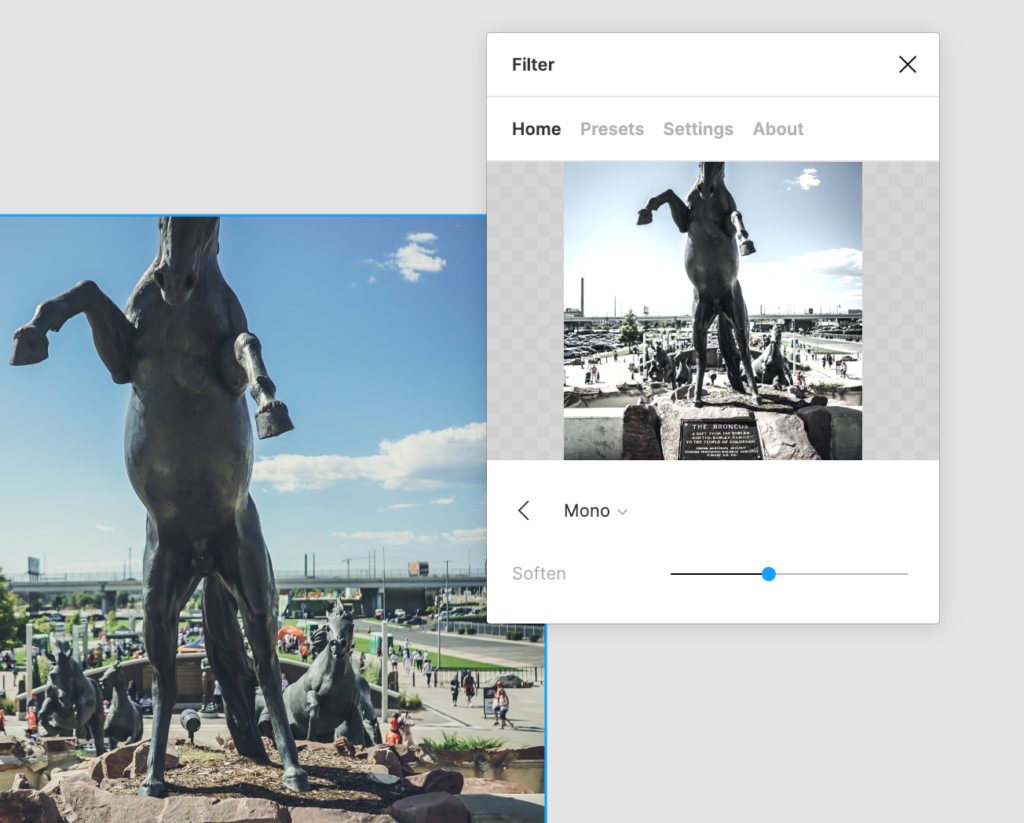

Данный фильтр изменяет палитру изображения
Чернила
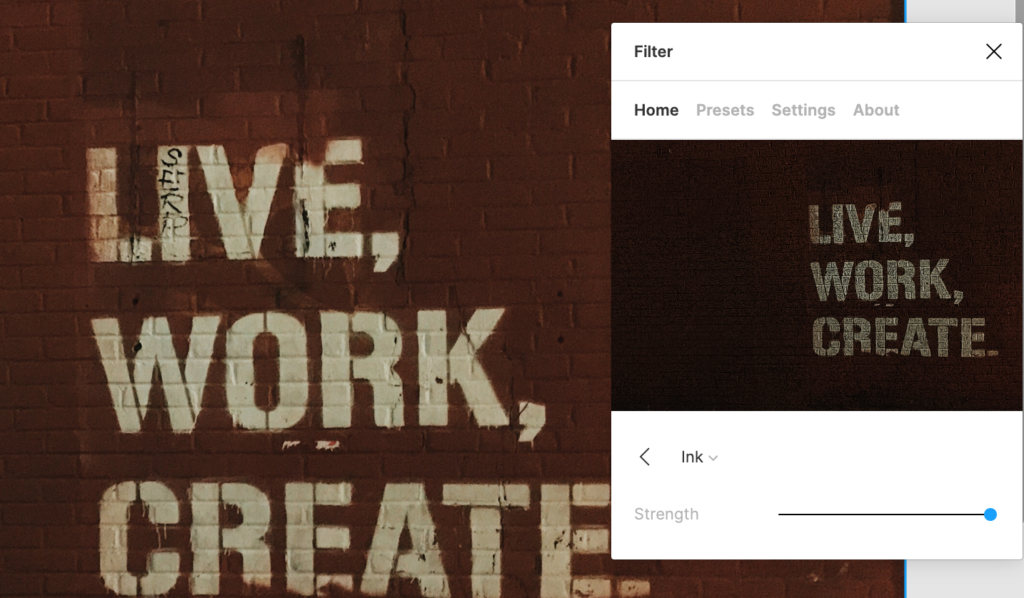

Ink стилизует изображение под работу красками
Анимация
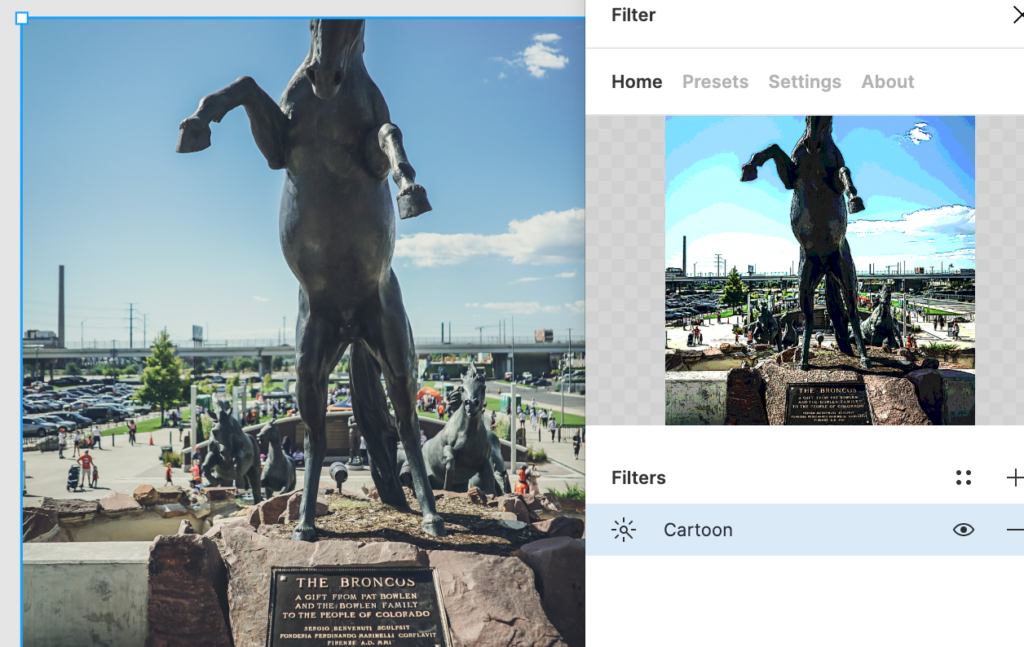

Cartoon пытается сделать фото как в мультфильме
Штриховка
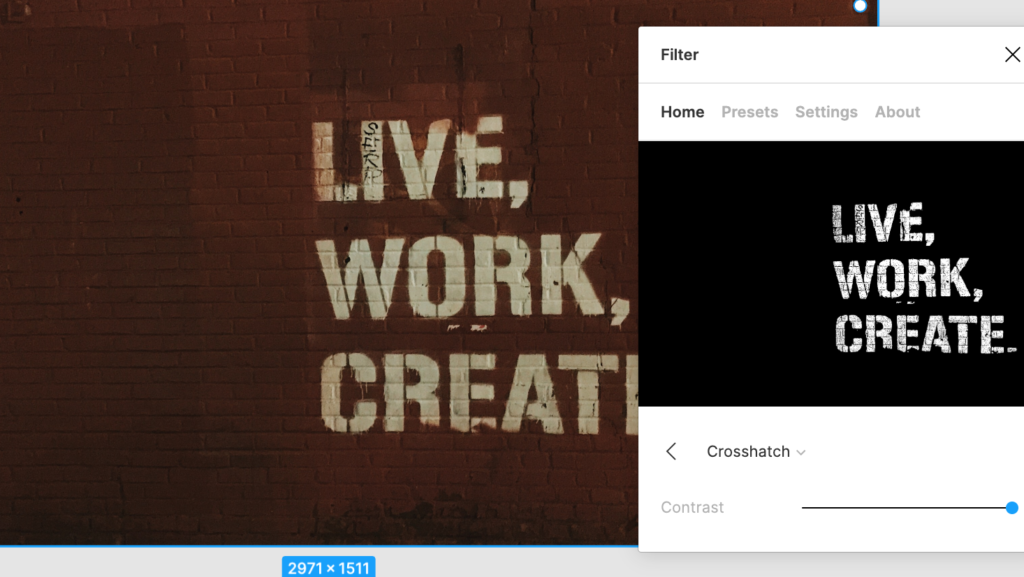
![Filter - обработка фото в Figma [Плагин]](https://svgpng.ru/wp-content/uploads/2020/05/snimok-jekrana-2020-05-25-v-17.34.32-1024x744.png)
Фильтр Crosshatch «заштриховывает» исходное изображение
Увеличение резкости

Unsharp mask позволяет увеличить резкость (четкость) фотографии. Для применения надо настроить радиус и силу эффекта
LSD
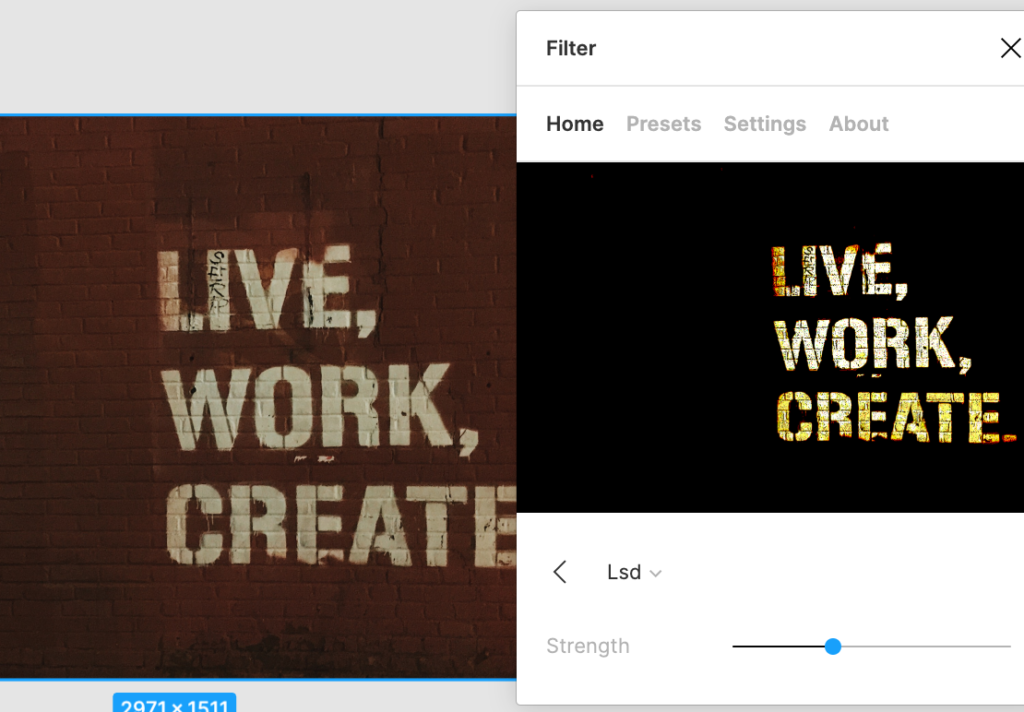
Делает картинку кислотной
Найти границы

Фильтр Edge Work выделяет все найденные границы в ЧБ.
Ксерокопия
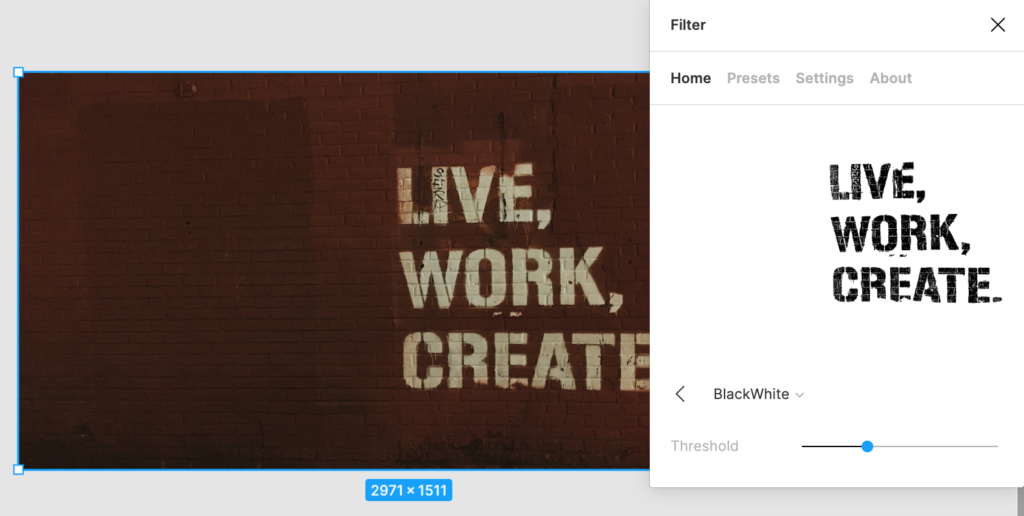
BlackWhite делает изображение схожим с ксерокопией. В итоге остаются только полностью черный и полностью белые цвета
По контуру
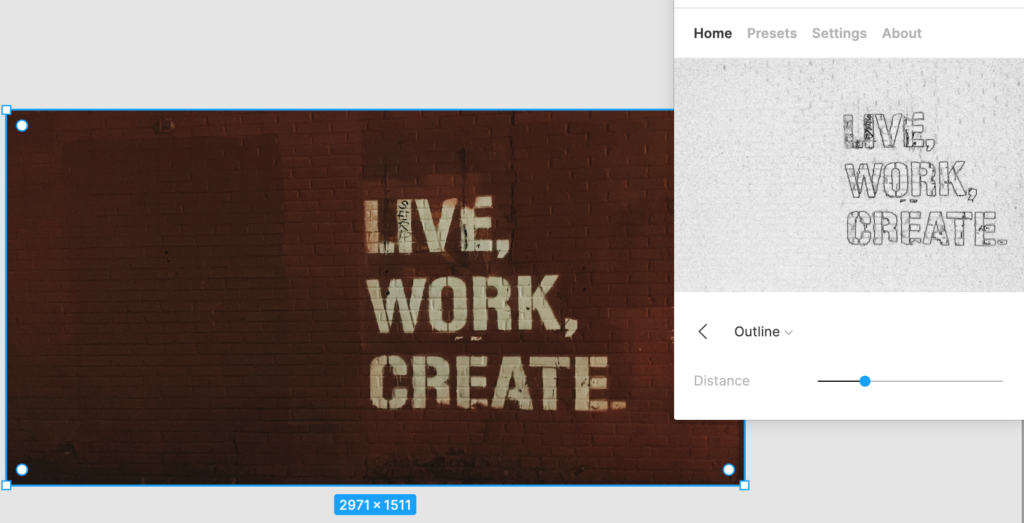
Outline обводит детали изображения по контуру
Размытие через линзу
![Filter - обработка фото в Figma [Плагин]](https://svgpng.ru/wp-content/uploads/2020/05/snimok-jekrana-2020-05-25-v-17.42.53-1024x621.png)
Классический блюр
Частичное размытие

Фильтр tilt shift позволяет размыть все, кроме выбранной области. Для управления перемещайте две точки на превью. Для степени размытия измените значение Blur Radius, для более или менее плавного перехода в размытие измените Gradient Radius — чем выше значение, тем плавнее переход.
Triangle blur
![Filter - обработка фото в Figma [Плагин]](https://svgpng.ru/wp-content/uploads/2020/05/snimok-jekrana-2020-05-25-v-17.48.51-1024x711.png)
Еще один тип размытия
Размытие в движении

Интересный эффект Zoom Blur, имитирующий размытие в движении. Для управление положением размытия переместите точку на превью.
Ночное освещение

Фильтр Night создан для получения эффекта скудного освещения
Инверсия цвета
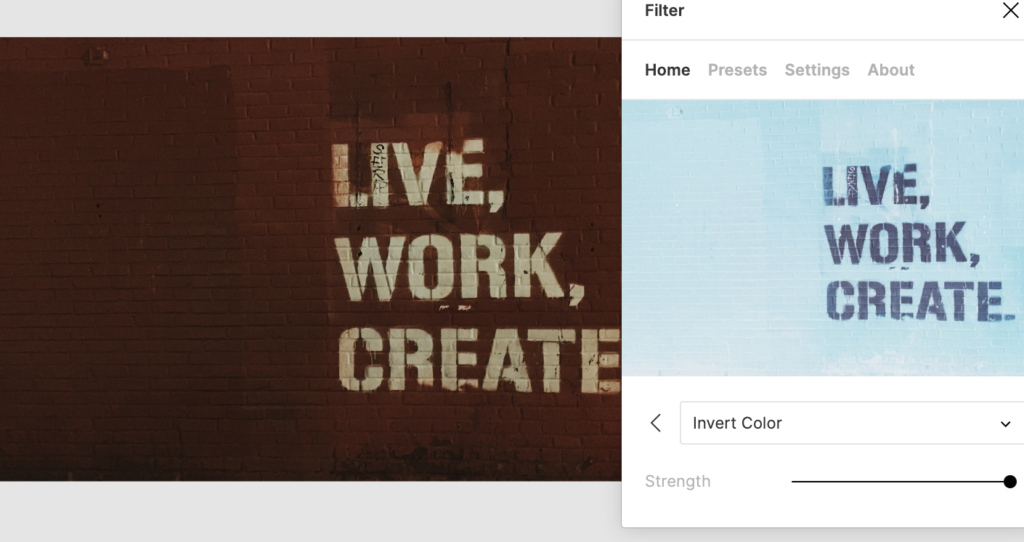
Фильтр Invert Color применяет инверсию к цветам изображения
Прозрачный фон
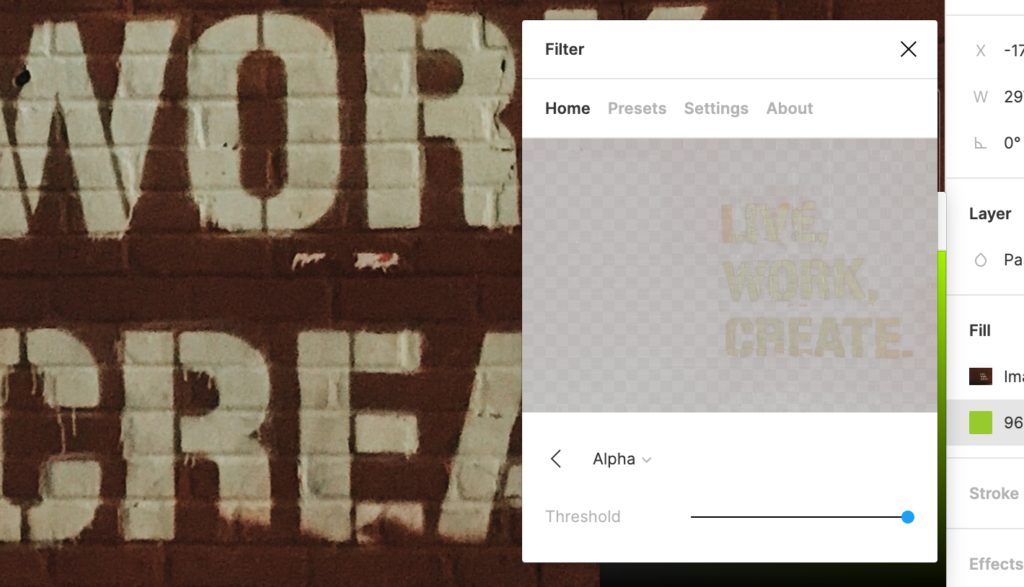
![Filter - обработка фото в Figma [Плагин]](https://svgpng.ru/wp-content/uploads/2020/05/snimok-jekrana-2020-05-25-v-17.53.53-1024x457.png)
Фильтр Alpha находит фон и делает его прозрачным
Ломография

Фильтр Lomo стилизует изображение под снимок фотоаппарата Lomo
Ночное видение
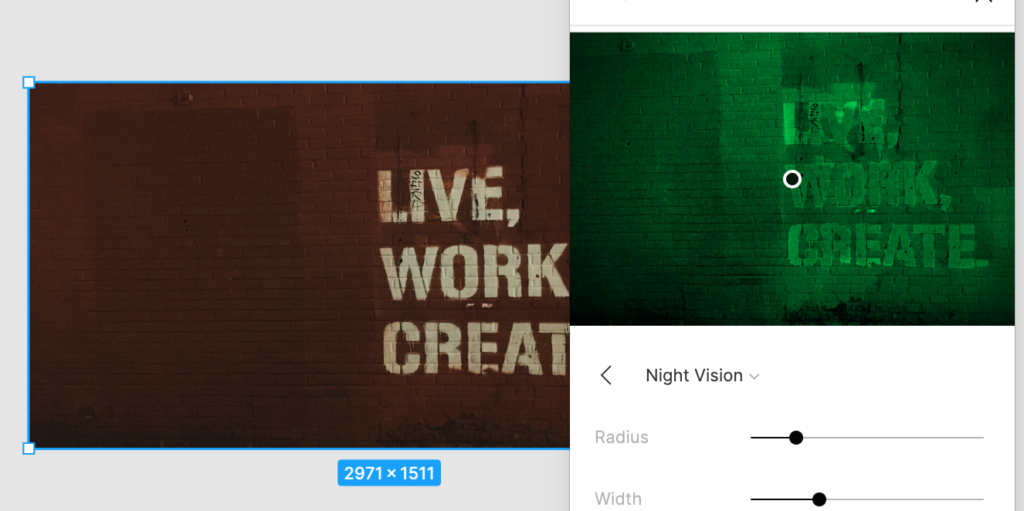
Фильтр Night Vision стилизует изображение под вид из прибора ночного видения — в черно-зеленых тонах
Выпуклость

Фильтр Bulge / Pinch делает искажение в виде выпуклости. Для настройки укажите радиус, силу изгиба (по оси Z) и выберите центр с помощью точки на превью
Водоворот

Фильтр Swirl создает загнутое искажение в виде водоворота
Туннель

Tunnel создает искажение на части изображение, имитирующее движение в туннеле
Соты
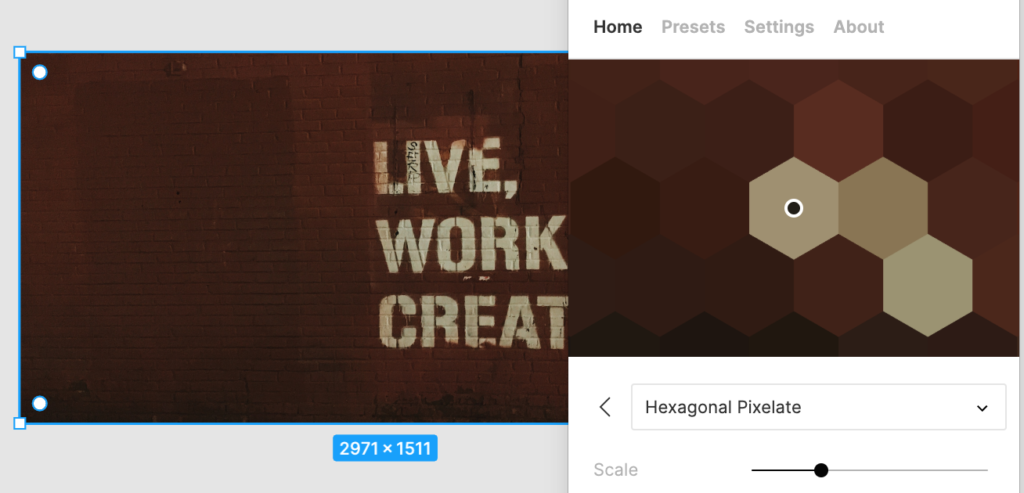
Фильтр Hexagonal Pixelate создает мозаику в виде сот
Квадратная плитка

Фильтр Quadrangular Pixel создает мозаику в виде квадратов
Color halftone
![Filter - обработка фото в Figma [Плагин]](https://svgpng.ru/wp-content/uploads/2020/05/snimok-jekrana-2020-05-25-v-18.06.15-1024x662.png)
![Filter - обработка фото в Figma [Плагин]](https://svgpng.ru/wp-content/uploads/2020/05/snimok-jekrana-2020-05-25-v-18.06.32-1024x738.png)
Фильтр создает блики в виде разноцветных кругов
Dot screen
![Filter - обработка фото в Figma [Плагин]](https://svgpng.ru/wp-content/uploads/2020/05/snimok-jekrana-2020-05-25-v-18.08.07-1024x609.png)
Фильтр создает частичную видимость с «освещением» через точки
Вы можете использовать несколько фильтров сразу
Когда фильтр запущен, вы можете переключаться между изображениями. Плагин старается запомнить, для какого изображения какой фильтр использовался
Вы можете создавать свои пресеты, содержащие сразу несколько фильтров
![Filter - обработка фото в Figma [Плагин]](https://svgpng.ru/wp-content/uploads/2020/05/snimok-jekrana-2020-05-25-v-18.09.08.png)
По умолчанию плагин создает слой заливки для исходного элемента, но вы можете получать и новое изображение, указав Save as new image во вкладке Settings
Как пользоваться
- Чтобы добавить фильтр, нажмите + на панели Filters
- Из выпадающего списка выберите нужный вам фильтр
- Чтобы отредактировать параметры уже добавленного фильтра, нажмите на иконку слева от названия фильтра
Как установить Filter
Ссылка на плагин: https://www.figma.com/community/plugin/792025380269016893/Filter
Как устанавливать плагины Figma читайте здесь
Если вы можете более полно и грамотно описать действие фильтра, просим вас сделать это в комментариях.


УЯ